【DOS工具箱下载】矮人DOS工具箱 v5.3.6.7 完整免费版
矮人DOS工具箱软件介绍
矮人DOS工具箱是为Windows 2000以上系统加上纯DOS启动支持的工具,利用ghost软件为用户分享傻瓜式的一键备份与还原操作系统的功能,并且支持识别ntfs格式的分区,增加ntfs分区下的文件途径。
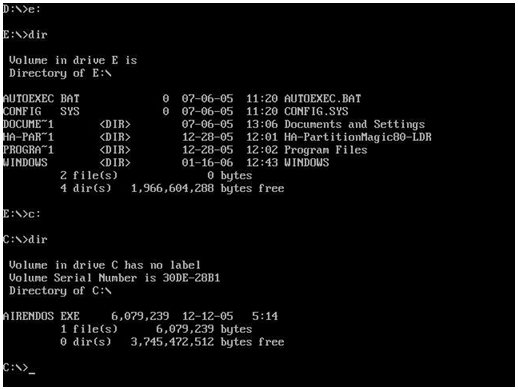
矮人DOS工具箱软件功能
1、为装好的win2k/xp/2k3/vista/2008/7 系统加入dos,方便维护与备份还原。
2、支持进入dos时设置密码,密码采用md5加密,支持启动时热键 f7 启动。
3、内置约300种网卡驱动,实现ghost自动网克及dos下访问局域网的共享资源。
4、全中文的菜单式操作方式,易上手,支持dos下显示中文及五笔拼音=输入。
5、完全傻瓜化的网刻模式,懂的基本windows操作,就能快速实现网络刻隆。
6、支持引导自已制作dos img镜像,以及支持直接启动硬盘上的光盘iso镜像。
7、全中文全自动化一键备份还原程序,可直接在windows上操作备份及还原。
矮人DOS工具箱安装说明和注意事项
1、矮人DOS工具箱的安装简单,总体来说只需要一直下一步就可以安装完毕。但是为了以后更好的使用它,安装时有几点需要注意的地方。一个是安装创建目录模式。对安全性要求较高的网友可以选择对目录进行防删除处理的相关选项,可以在一定程度上避免ghost的系统备份文件给自己或他人不小心删除或给病毒恶意删除。可以通过矮人DOS工具箱在开始菜单的相关选项来查看删除这些目录。也可以选择无防删除处理的相关选项。
2、还有就是安装时选择高级安装,就可以为设置启动菜单的显示时间和进入矮人DOS工具箱的密码,以免有人滥用矮人DOS工具箱。因为矮人DOS工具箱里边不仅有备份恢复系统的选项,还能进入dos进行添加删除文件等一系列改动,甚至还有清除windows密码的选项,所以还是加密码。
3、设置的密码务必记得,因为以后要进入矮人DOS工具箱或者设置、卸载矮人DOS工具箱都需要用到它。需要注意的是某一版本的矮人DOS工具箱存在一个bug,即使在安装时选择了设置密码,但是它进入矮人DOS工具箱时输入的密码还必须是矮人默认的密码ardos555。所以当输入自己的密码提示不正确时,试试默认的密码,没准还就是这个版本。
4、安装创建目录模式。对安全性有要求的可以选择对目录进行防删除处理的相关选项,可以在一定程度上避免ghost的系统备份文件给自己或他人不小心删除或给病毒恶意删除。可以在开始菜单的相关选项来查看删除这些目录。也可以选择无防删除处理的相关选项。
5、安装时选择高级安装,可以为设置启动菜单的显示时间和进入DOS工具箱的密码,以免他人滥用。因为DOS工具箱里边不仅有备份恢复系统的选项,还能进入dos进行添加删除文件等一系列改动,甚至还有清除windows密码的选项,所以还是加密码。
矮人DOS工具箱启动教程
启动说明:
启动时会出现以下四个菜单!简单说明一下
1、正常启动,只加载himem.sys
2、正常启动,加载himem.sys 和 emm386.exe
3、正常启动,加载第二项的同时,加载USB硬盘驱动!
4、说明文件,(就是这个了…)
选择1-3继续启动时,会询问是否加载鼠标支持(有的不支持),根据情况选择!
注意: 按ESC键,进入DOS命令行,但这时没有加载常用工具,只有分区和格式化工具!
矮人DOS工具箱使用教程
1、在知识兔下载矮人DOS工具后,在电脑上得到一个压缩包,使用360压缩软件解压,双击.exe文件就可以安装软件,安装完成后,需要重启电脑,在电脑快启动时点击F8 ,您可以看到比原来系统启动时多出启动菜单。
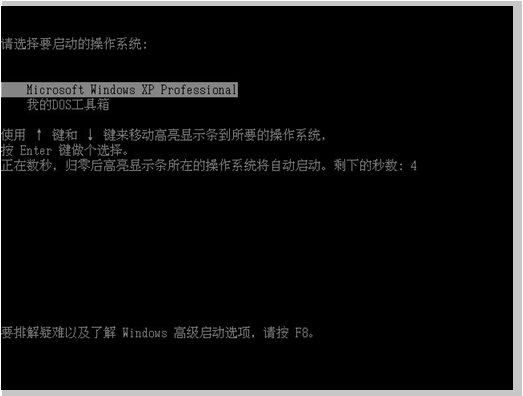
2、使用方向键【↓】选择【我的DOS工具箱】选项,然后点击E【Enter(回车键)】,就可以进入矮人DOS工具箱界面。注意:需要在6秒内选择,如果没有选择进入默认系统。
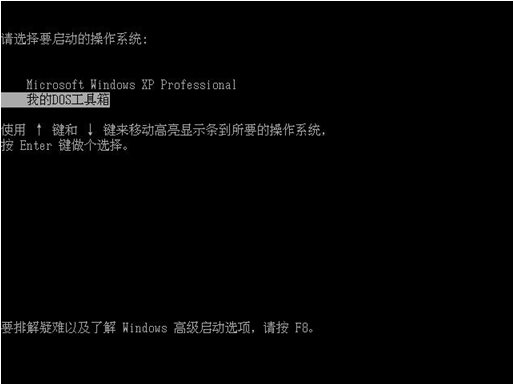
3、使用【↑】选择【运行 矮人工作室DOS工具盘4】选项,进入DOS选项。
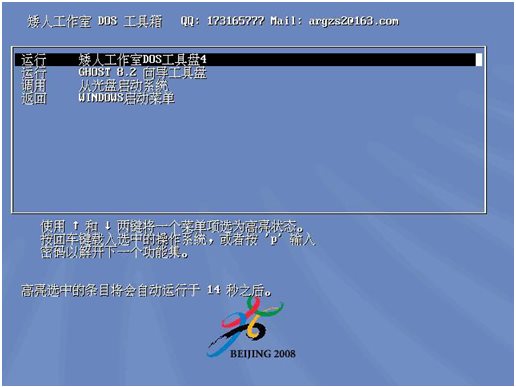
4、然后出现下图中的界面,选择【normal boot! (himem)】选项。如要在DOS下运行大程序可选第二项“normal boot! (himem+emm386)”;如要在DOS下使用USB设备可选第三项“normal boot! (himem+USB support)”; 第四项是说明文件。
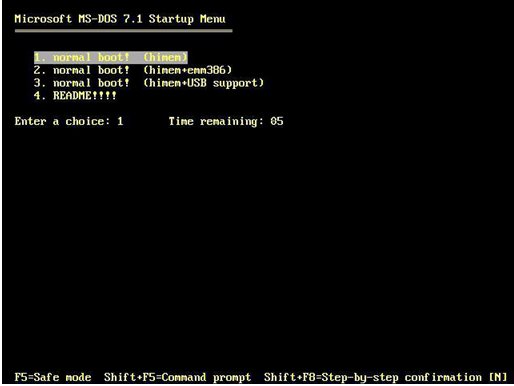
5、选择【normal boot! (himem)】选项后,会出现一个提示,选择启动,加载驱动越多,死机的可能性越高!如果不需要加载其它驱动直接进入DOS命令行,按“【Esc】键即可。
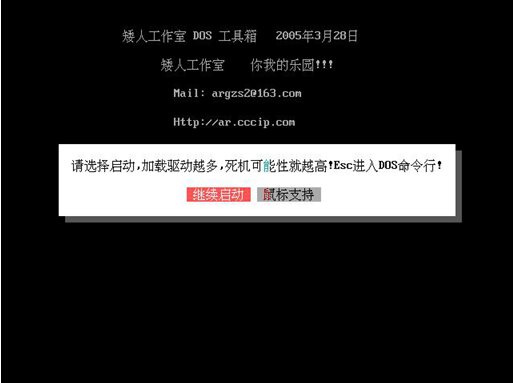
6、SMARTDRV是磁盘高速缓存,如要在DOS下安装XP/2003时必须加载;如果硬盘中有NTFS格式的文件系统分区,你又要对其操作,必须加载NTFS分区支持;您可以自行选择。
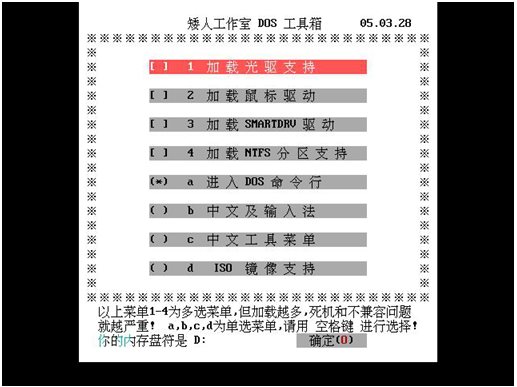
7、小编要选择的是加载NTFS分区支持。按【↓】方向键选择【4 加载NTFS分区支持】选项,再按一下空格键使其前面的括号内出现【x】号,表示选中该项。
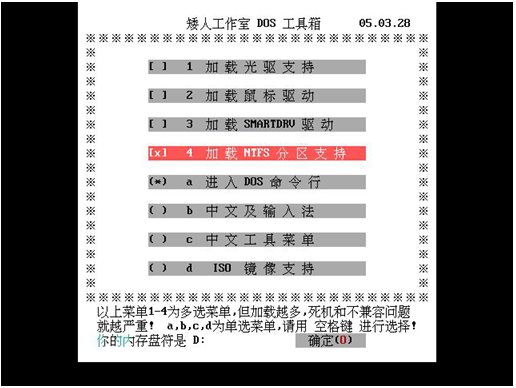
8、然后使用【↓】点击【确定】。
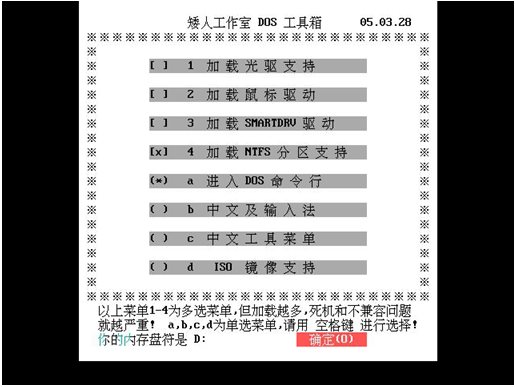
9、您可以看到已经为三个NTFS分区分配了盘符∶E、F、G。原来的前三个分区C、D、E现在分配盘符为:E、F、G。
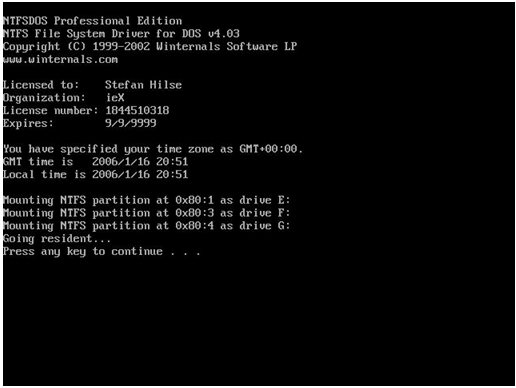
10、点击任意键继续。
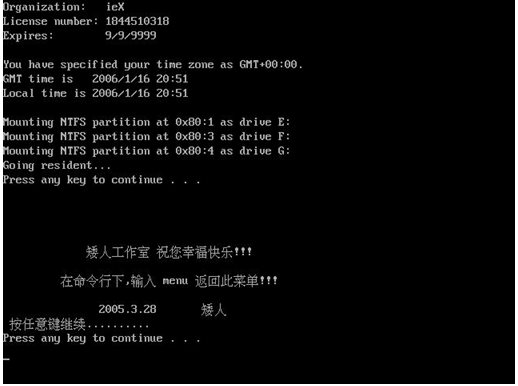
11、如果您要查看一下原来的NTFS格式的C盘即现在的E盘的内容。输入【e:】后回车,再输入【dir】回车。
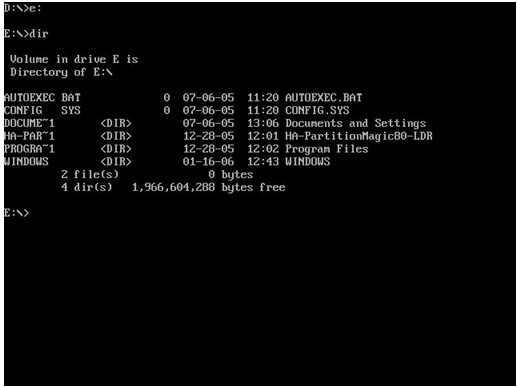
12、然后您就可以看到显示分区内容了。
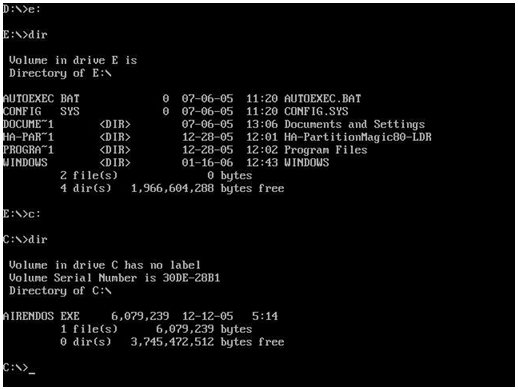
矮人DOS工具箱常见问题
1.用矮人DOS工具箱如何备份系统
在主界面里选择”一键备份系统支持ntfs”→进入后选择将备份放到哪个硬盘(如果有两个硬盘的话)。→接下来选择将备份放置到该硬盘的哪个分区。
然后矮人DOS工具箱就开始自动调用ghost来帮进行系统备份了。备份完毕重启电脑就可以了。
2.用矮人DOS工具箱如何恢复系统
恢复系统前需确定的硬盘的C盘所有重要资料都已经备份到其它分区。切记切记。因为恢复操作相当于格式化后再恢复的过程,所以放在c盘的资料将全部丢失。
在主界面里选择”全自动还原系统备份”,→进入后选择之前备份的文件的储存媒介(光盘还是硬盘),→然后矮人DOS工具箱就会自动查找到ghost备份文件→接下来确认是否恢复备份就可以了→矮人DOS工具箱会自动调用ghost来进行恢复工作→恢复完毕重启电脑就可以了。
DOS工具箱更新日志
1、安装过程,修改为非常简单,一共出现两个界面,这样做有可能会修正,安装到注册字体那里,不进行的情况……这个有待大家测试
2、去掉了,安装过程加密码的*作,在windows里,只是个花的摆设。没有多大用处!
3、去掉了,启动的二级菜单,作用也不大,在windos菜单选择后,直接进入
4、把矮人DOS与GHOST工具箱,合二为一,成为一个总的集合。可以随时找到你要的工具
5、windows菜单,改为 “Dos工具箱”,这样有可能修复,有的软件优化或修改后,成了“我的DOS工”的情况……嘻嘻……这个也有待测试
6、DOS工具中,去掉了,加载.iso的功能……这个真的用处不太,我就没有用过。呵呵
7、增加重设 windows密码的工具
8、ghost的修改比较大,安装后,会在第个分区上,建一个 矮人GH 目录,这个目录在windos里不能正常访问与删除,主要是增加安全性,以前只有ghost 目录,有人不知道就删除了,备份也就没有了….但是会同时保留 ghost 目录功能
9、一键备份,直接备份到,矮人GH 目录中..
10、自动恢复,可以自动查找,每个盘的,矮人GH 目录 与 GHOST 目录中的备份
11、其它小的修改,大家一用就知道了…. 主要增加了,几个windows里的工具..在程序菜单中,有卸载程序…
修正内容:
1、usb驱动问题;
2、进入中文菜单,输入法问题;
3、加载iso镜像问题,等……
ghost 重新修改了一下,去掉了盘对盘克隆、去掉了备份到哪个分区的菜单,可以输入第几分区……
启动教程
下载仅供下载体验和测试学习,不得商用和正当使用。
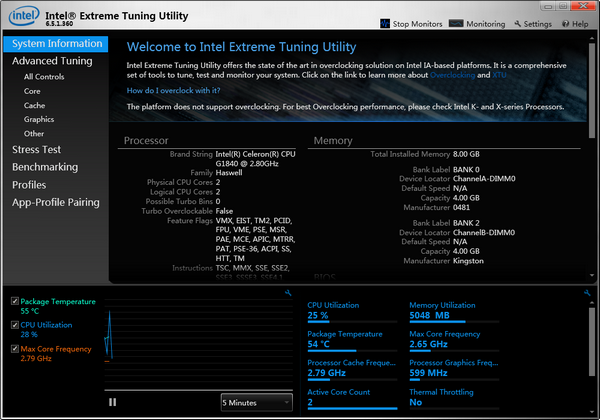
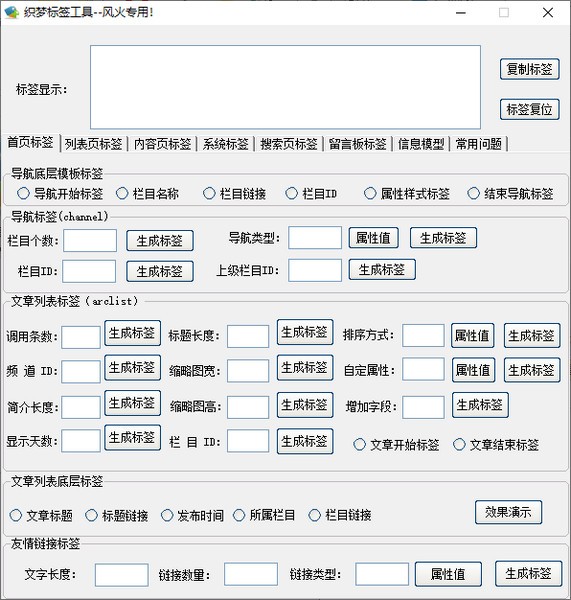
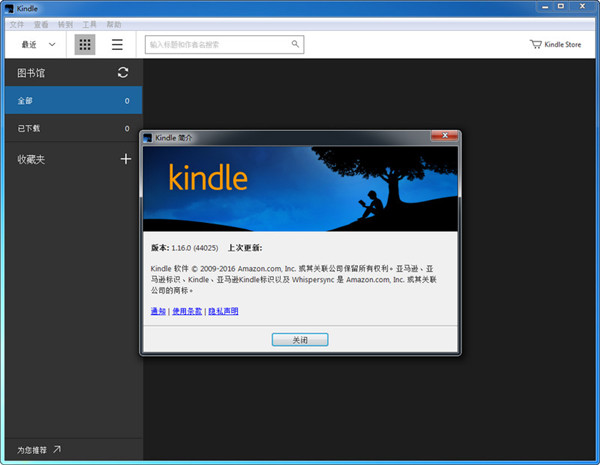
发表评论